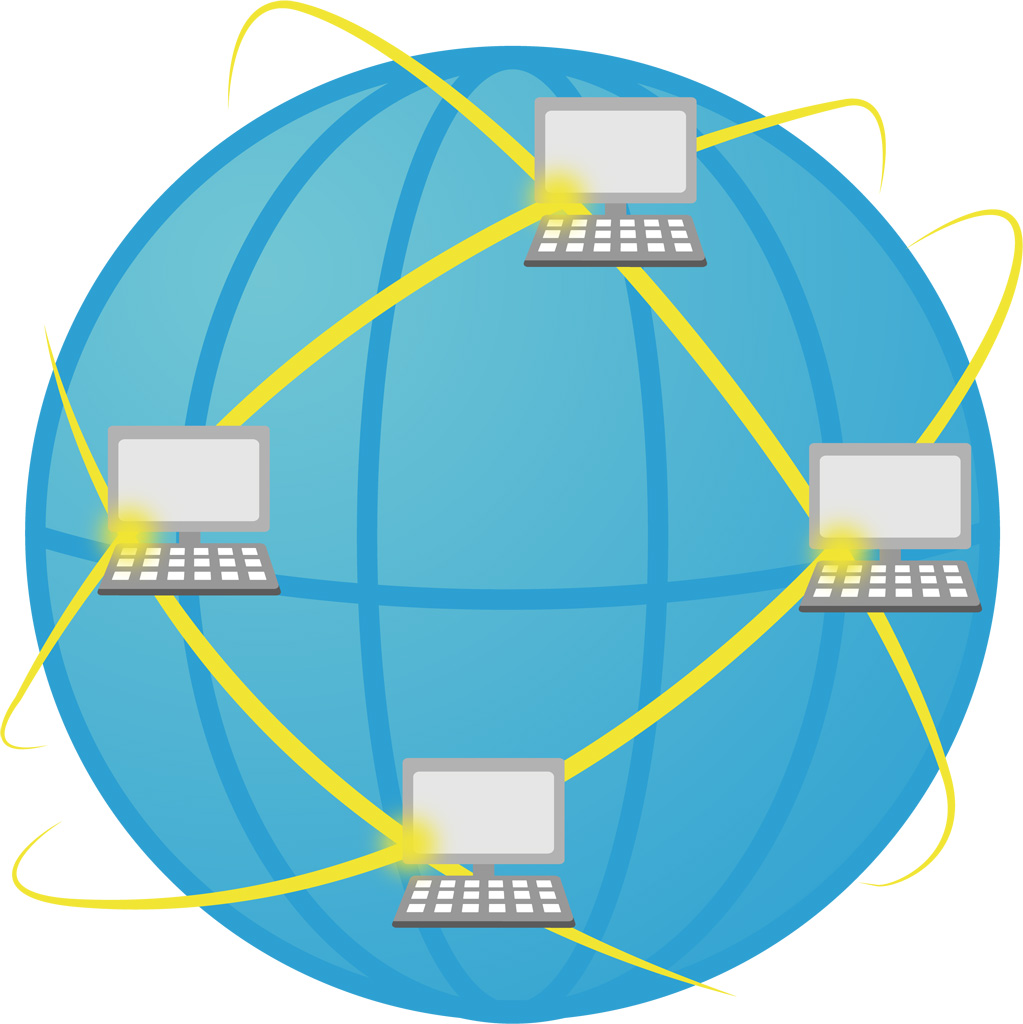
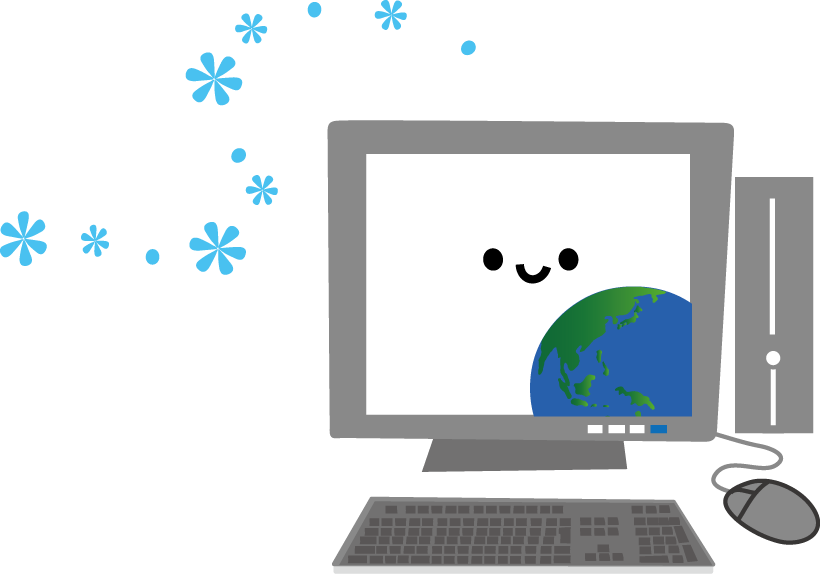
超パソコン入門 ホーム > インターネット活用術1 基本
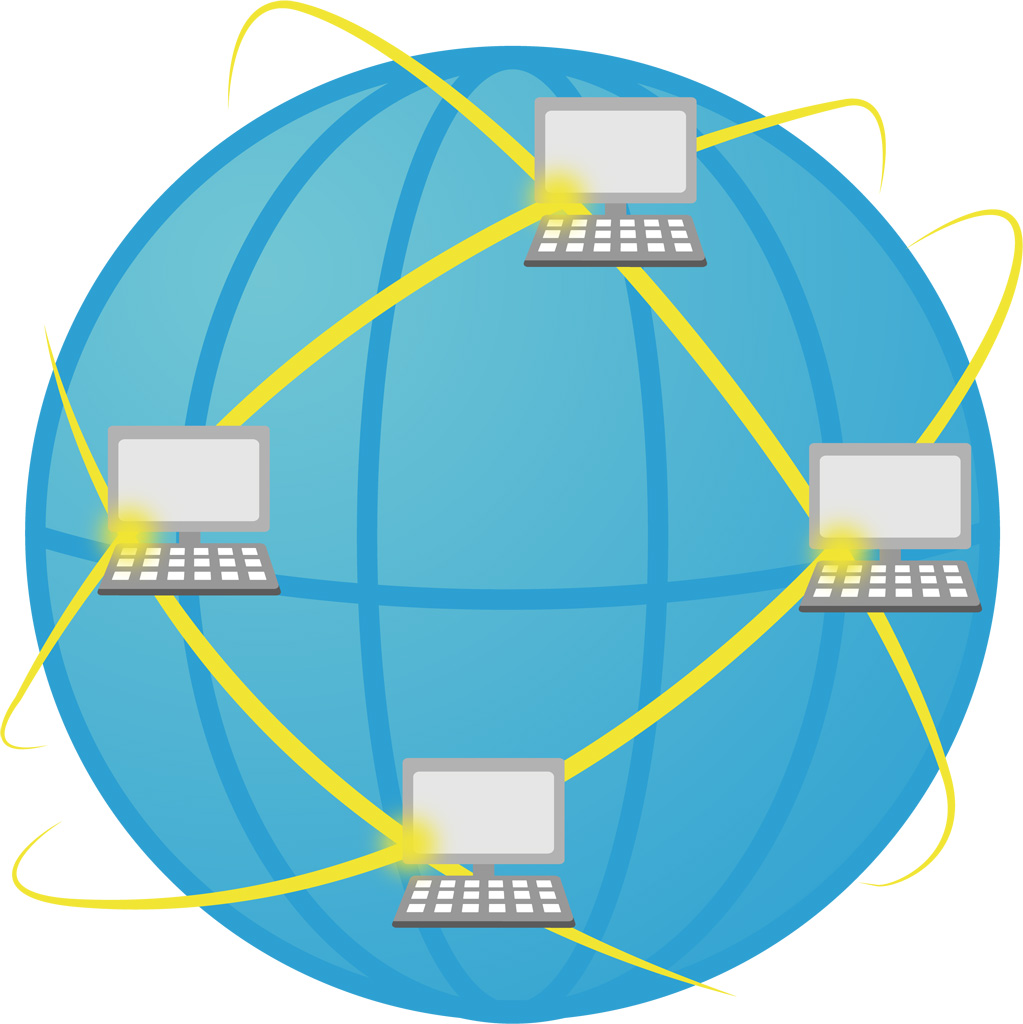
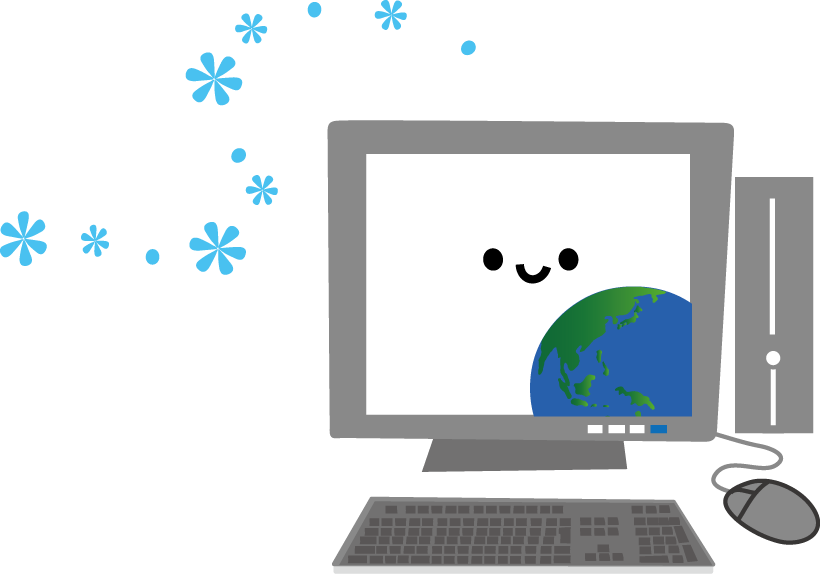
基本を知って、インターネット上にあるさまざまなサービスを活用しましょう。ヤフーやグーグルのサービスにもさまざまなサービスがあります。ブラウザと呼ばれるインターネット閲覧ソフト「インターネット・エクスプローラー」を起動します。
「メニューバー」が表示されていない場合もあり、ボタンの位置も変わっていて、使い勝手はだいぶ違ってきますが、Altキーを押すと一時的に「メニューバー」が表示されます。
次ページ インターネット活用術2 応用と設定 ページ
![]() このページのメニュー 下のメニューから閲覧したい項目をクリック!同じページの下の項目へ移動
このページのメニュー 下のメニューから閲覧したい項目をクリック!同じページの下の項目へ移動
今はとても便利に使えるインターネットですが、そもそもはどんなシステム化を考えたことはありますか?
インターネット上には、たくさんのWWWサーバーと呼ばれる情報を提供してくれるコンピュータがあり、ホームページ (以降HPと略) と呼ばれるものが無数に存在します。
HPにはURL <ユーアールエル> と呼ばれるアドレスが付いており、インターネット利用者はこのアドレスを手がかりに、世界中の HP を公開されているものは、自由に無料で閲覧することができます。
では、そんなに多くのHPをどうやって調べるのか?
それにはちゃんと検索するためのHPがあり、それを「検索エンジン」といいます。
『Link リンクとは「連結」「連動」という意味』
インターネットで、ホームページからホームページへとジャンプする機能のことで、リンクしてある項目をクリックするだけで移動が可能です。本来は「ハイパーリンク」と言いますが、一般的にリンクと呼ばれています。
HPというものは、リンクと言うもので繋がっていて、リンクのないHPはないといっても過言ではありません。
リンクしているところはマウスをポイントすると、マウスポインタの形が指さしマーク ![]() に変わり、クリックするとリンクしてあるHP、違う項目あるいは違うページに移動します
に変わり、クリックするとリンクしてあるHP、違う項目あるいは違うページに移動します
パソコンを利用する上で、インターネットは欠かせないものになってきています。
例えば、ソフトをインストールしたり、パソコンを使い始めるときの認証やユーザー登録などはインターネットを利用して行うことができます。
また WindowsUpdate(Windowsの更新)やウィルス対策ソフトのウィルス定義<パターンファイル>の更新などもインターネットで行われ、周辺機器のデバイスドライバ(使用するためのソフトウェア) のダウンロードファイルもHPで公開されています
その他インターネット上ではさまざまな便利なサービスがあふれています。
近年ブームとなっているブログサービス、あるいはインターネット上でのウェブメールといわれるメールのやり取り、掲示板、SNS(ソーシャルネットワークサービス)、チャット、インターネットショッピングとあげればきりがありません。
さらに進化し、自分の撮影した動画を投稿したり、その投稿された動画を自由に閲覧できるサービス(YouTube<ユーチューブ>が有名です)もたくさんあります。
![]() パソコン便利リンク集ページ 動画
パソコン便利リンク集ページ 動画
仕事に必要なデータをインターネット上に保存して、必要なときに取り出すブリーフケースやスカイドライブなどと呼ばれるサービスや、同窓会の写真などをインターネット上にパスワード付きフォトアルバムとして、公開することもできるサービスもあります。
これらのサービスの多くは、基本的には無料で受けられます
パソコン全般にも言えることですが、新しい用語が次々と生まれてきます。基礎的な用語は把握しておきましょう。
ホームページ閲覧ソフト を起動したときに、最初に開くページを「ポータル<玄関>サイト」と言います。
ヤフーなどの「検索エンジン」をポータルサイトに設定している人が多いようです。
Yahoo!JAPAN(ヤフー) Goo(グー) infoseek(インフォシーク) Excite(エキサイト) MSN(エムエスエヌ) Google(グーグル)
※ 上のロゴのリンクをクリックすると、それぞれのサイトへ移動
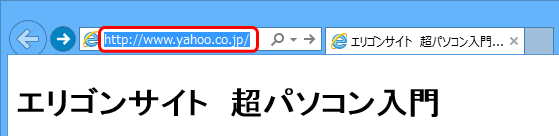
カテゴリー<ディテクトリ検索>と検索エンジンサービスを利用します。
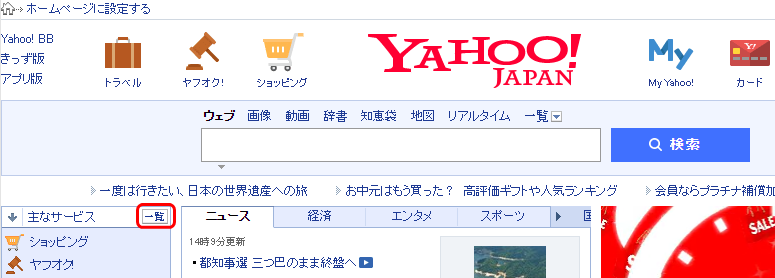
「Google グーグル」のトップページ
Yahoo!JAPAN<ヤフー>のトップページ
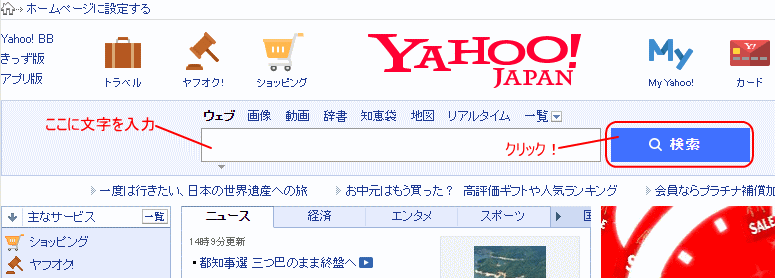
「検索」ボタンをクリックとありますが・・・
便利な操作 検索文字を入力し、文字を確定したらそのままもう一度Enterキーを押す!
項目<カテゴリーやサービスなど>からたどって、 HP を見つける方法
Yahoo!(ヤフー)のホームページを利用
◆ Yahoo!サービスの一覧を表示させる
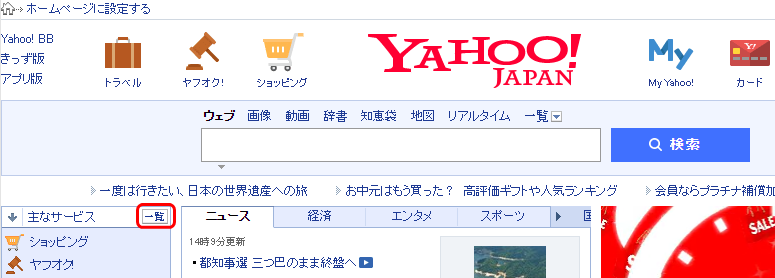
図:「Yahoo!サービス一覧」
左側「主なサービス」の「天気」 をクリック
国内の天気を知りたい場合
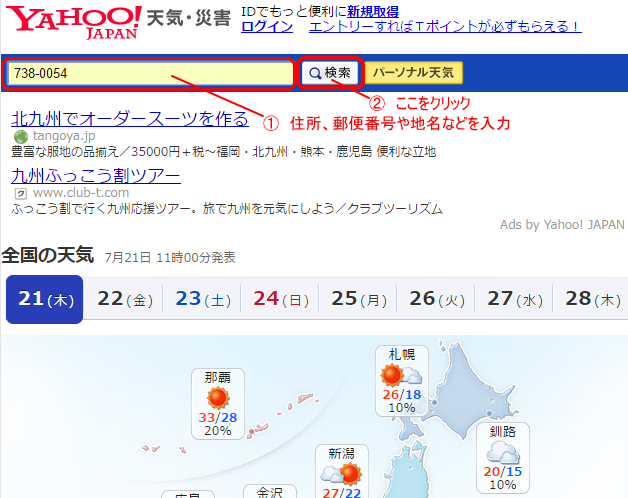
図:検索結果
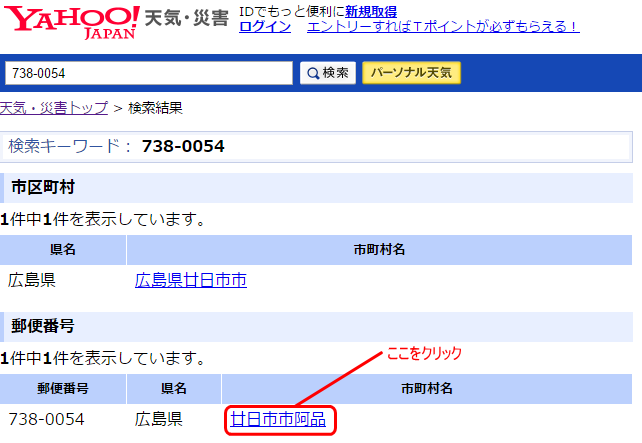
以下の画面が表示
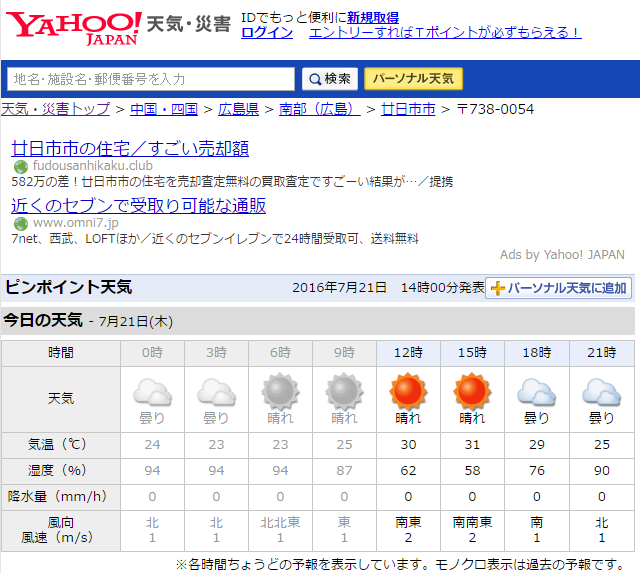
世界の天気を知りたい場合
例) ドイツのベルリンの天気を知りたい
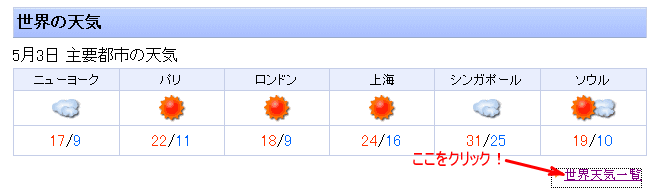
![]() 見たい住所・施設名・郵便番号が分かっている場合
見たい住所・施設名・郵便番号が分かっている場合
Yahoo!<ヤフー>のトップページの「検索窓」に調べたい 住所あるいは地名あるいは施設名 を入力して「地図」ボタンをクリック
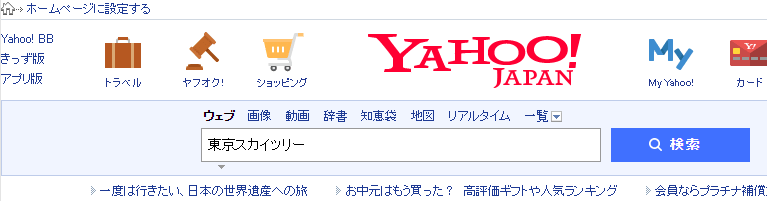
例> 東京スカイツリーを探す
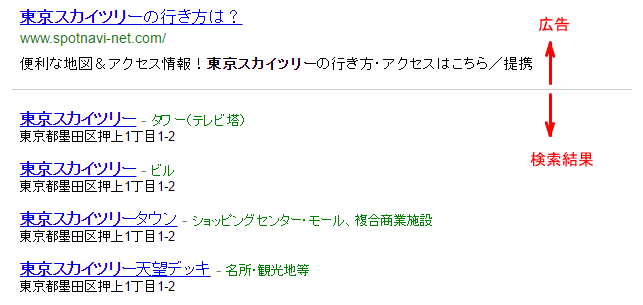
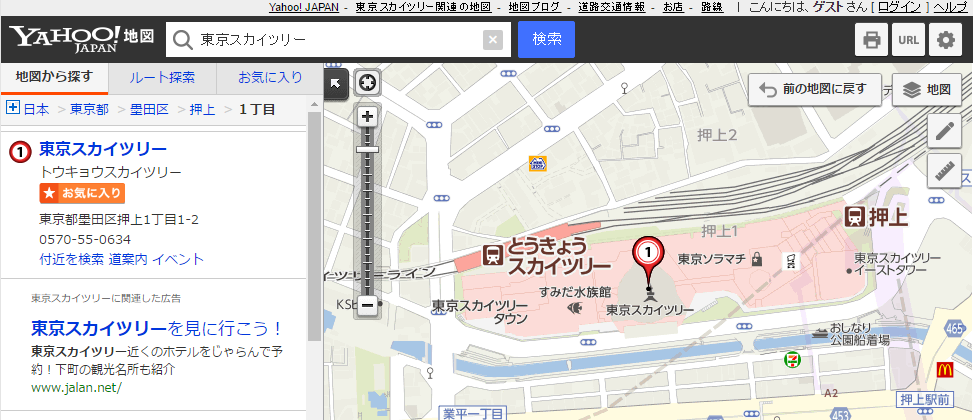
![]() Yahoo!地図の見方・動かし方
Yahoo!地図の見方・動かし方
◇ 地図の縮小・拡大<縮尺の変更>
マウスの真ん中にあるホイールボタンを・・・ 手前に回すと縮小 向こうに回すと拡大
※ 地図の左に縮尺を変更できるスライドバーがありますので、任意の目盛りの上でクリックしても縮尺を変更できます。
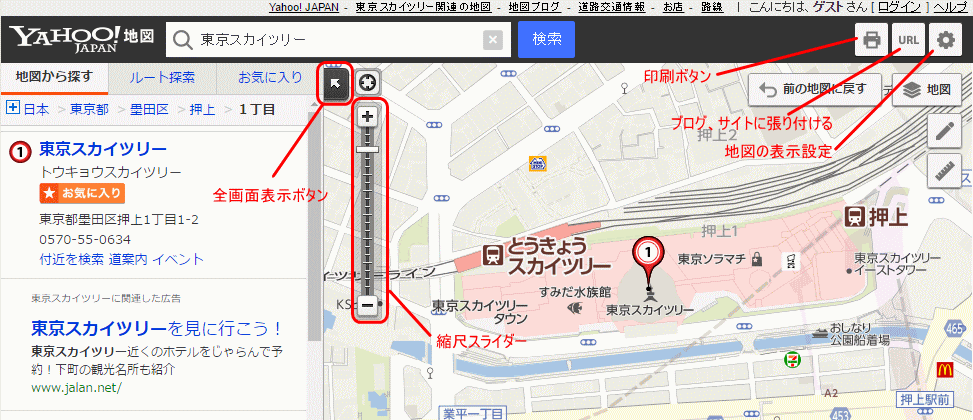
地図の移動 紙を引きずるように、移動したい方向にドラッグ
◇ 航空写真などその他の地図 地図の右上の「地図」ボタンクリック → 色んな種類の地図が表示 → 閲覧したい地図をクリック
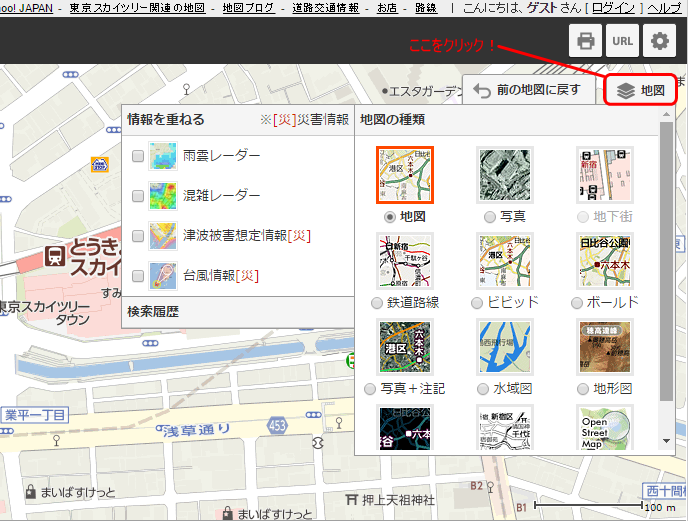
![]() 地域からたどる方法
地域からたどる方法
日本列島地図上の「都道府県名」をクリック
例> 北海道の札幌地図を表示させたい場合
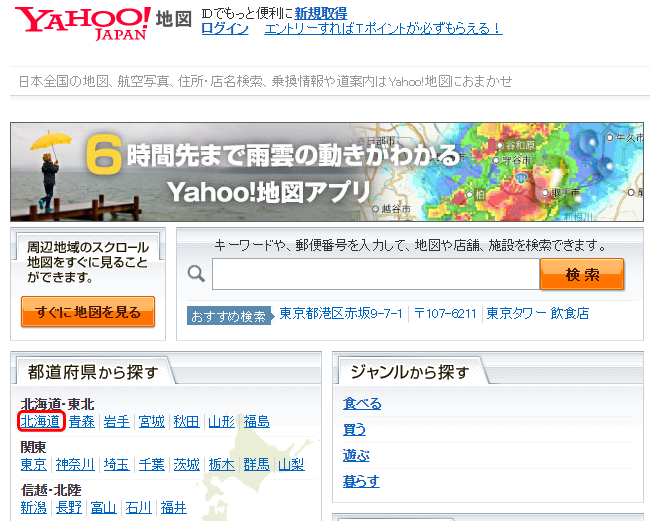
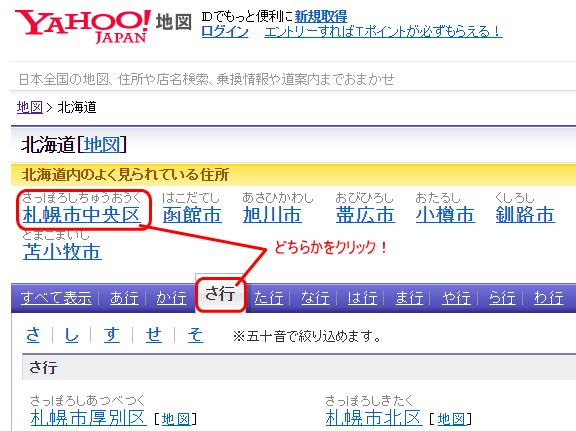
ヤフーの検索窓に、グーグル と入力し、グーグルのトップページを表示
入力窓に 住所または施設名を入力
例> 札幌時計台

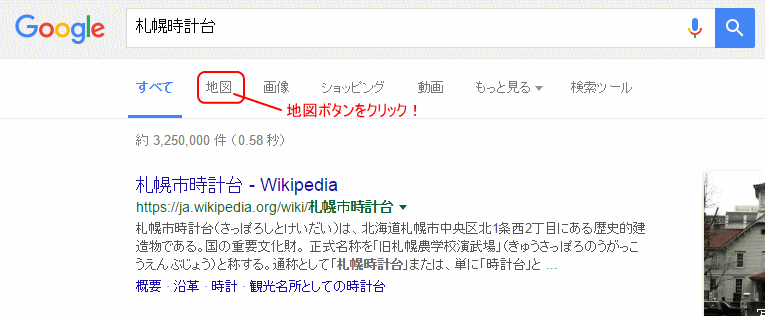
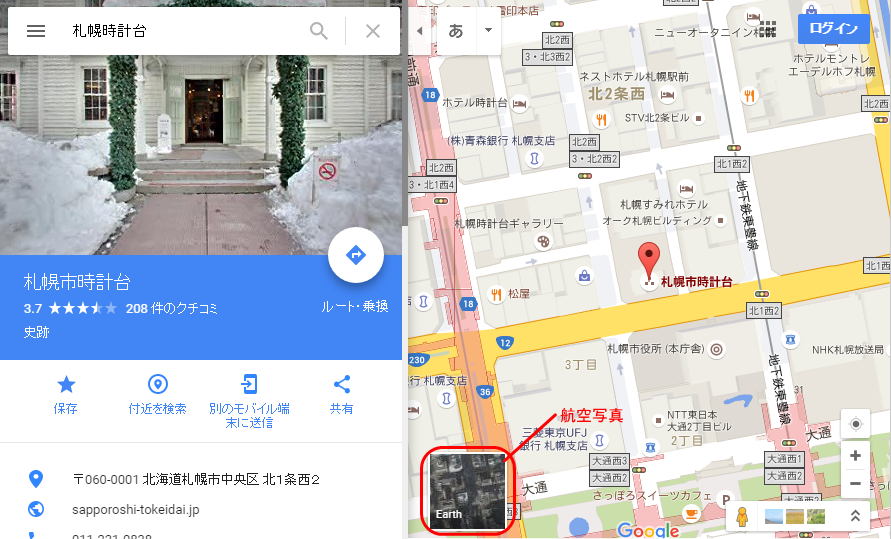
説明をたたんで地図を広げる 地図の左端にある左向きの三角ボタンをクリック → 施設の説明がたたまれる <地図の範囲が広がる>
説明を表示させ地図が狭まる 画面上の左端にある▼ボタンをクリック → 施設の説明が再表示

![]()

◇ ズームアップ 地図の上でダブルクリック → 地図がズームアップ
◇ 地図の移動 紙を引きずるように、移動したい方向にドラッグ
◇ 航空写真 地図の下の「Earth」と書いてある写真アイコンをクリック
注) 航空写真は、特に有名な観光地などでは、最大のズームアップが可能で車や歩く人の姿も見られます。
例えば、ドイツにいるドイツ人の知り合いの人にニューイヤーカード(年賀状)を出すとき、ドイツ語ではハッピィーニューイヤーはどう言うの?というとときや、ヨンさま<いつの時代?>の韓国語サイトを訳すときなど、便利に利用しましょう。
「主なサービス欄」にある一覧をクリック → 「調べる」項目の「翻訳」をクリック
![]() 英語・中国語・韓国語を日本語に、または日本語を英語・中国語・韓国語に翻訳
英語・中国語・韓国語を日本語に、または日本語を英語・中国語・韓国語に翻訳
原分を直接入力するか、訳したい原文をあらかじめ「コピー」します。
![]() あらかじめ、コピーしておいた場合 「原文」欄で右クリックし、表示された一覧の「貼り付け」をクリック
あらかじめ、コピーしておいた場合 「原文」欄で右クリックし、表示された一覧の「貼り付け」をクリック
翻訳元と翻訳先の言語を選択し、「翻訳」ボタンをクリック <画面右に翻訳した文が表示されます>
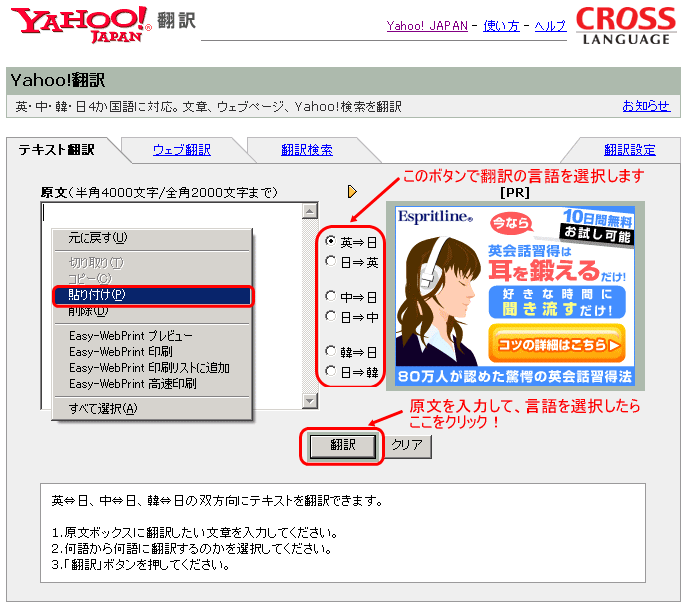
Googleのトップページ右上にあるモザイクボタンをクリック ⇒ 一覧の「翻訳」をクリック
原分を直接入力するか、訳したい原文をあらかじめ「コピー」
![]() あらかじめ、コピーしておいた場合 「原文」欄で右クリックし、表示された一覧の「貼り付け」をクリック
あらかじめ、コピーしておいた場合 「原文」欄で右クリックし、表示された一覧の「貼り付け」をクリック
翻訳元と翻訳先の言語を選択し、「翻訳」ボタンをクリック <画面右に翻訳した文が表示されます>
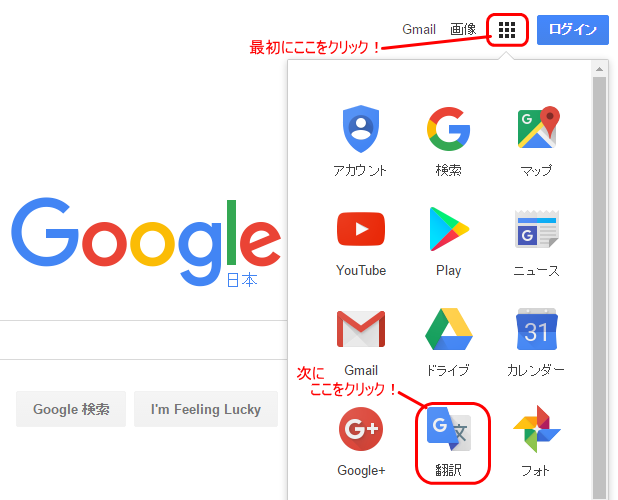
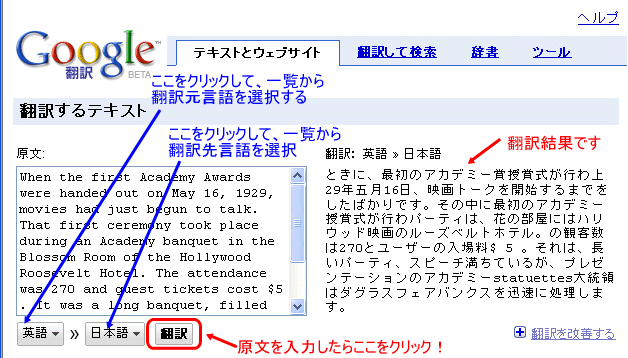
注) 機械翻訳なので、日本語としておかしい部分もありますが、大体の意味は分かります。
キーワード検索をしてHPを見つける方法ヤフーやグーグルなどのポータルサイトで、キーワード検索することができます。
![]() オートコンプリート機能とは
オートコンプリート機能とは
例えば、「インターネット・エクスプローラー」 で検索キーワードを検索窓(入力フォーム) に文字を入力し始めると、過去に入力された同じ文字から始まるキーワードの候補が一覧で表示される機能
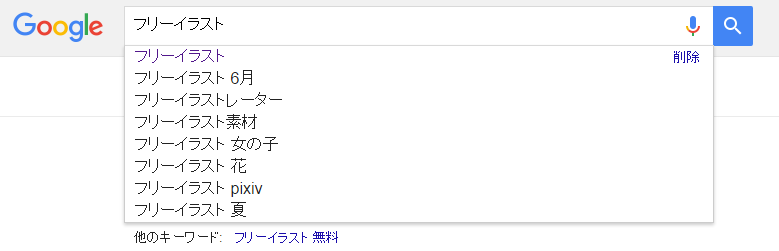
インターネットの活用術2 応用と設定 のページ → オートコンプリートを表示させない設定
◆ インターネットと文字入力について
インターネット上で情報を入手しようとする際に手助けとなるのが、キーワードを入力して行う「キーワード検索」です。ですから、インターネットの利用にも文字入力というものが欠かせません。
日本語はひらがな・カタカナ・漢字などが混在します。それをきちっと入力できなければ、情報を得ることができません。インターネットを利用するにも、まず文字入力が大切です。
◆ キーワード検索する方法
キーワードによっては途方もない数のHPがヒットしますが、まず最初のページにキーワードに一致率が高いHPから、そのHPへのリンクが表示されています。
リンクの下に表示されたサイトの説明も参考にしましょう
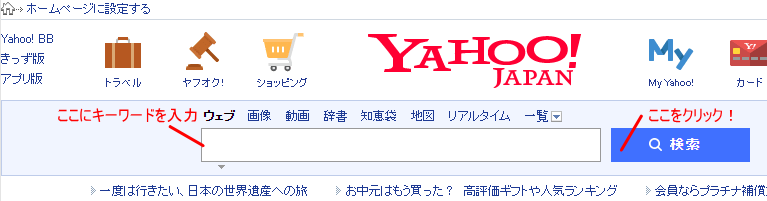

◆ 検索結果一覧のページに目的のHPがない場合
Google の場合
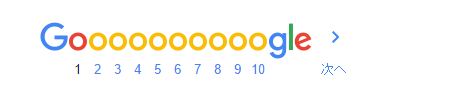
Yahoo!の場合
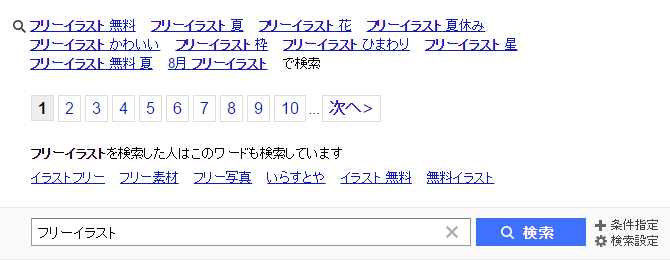
それでもない場合は、キーワードを入力しなおしてもう一度検索するか、また「次へ」かその次のページ数をクリックして、次のページを開いて探していきます。
◆ 検索結果一覧のページのどれが目的のHPか分からない場合
これを繰り返して見つけるしかありません。キーワード検索の数をこなしましょう!
最初は思ったように、見つけることができないと思いますが、数をこなして、コツをつかめるように慣れるしかありません。
◆ リンクをクリックしたら、「ページが見つかりません」「〜表示されません」などと書いてあったら?

キャッシュってな〜に?
上記のように、検索サイトでキーワードを入力して、検索すると、検索結果が一覧で表示されますが、おのおの検索結果には、主に下記の3つが記載されています。
ヤフーやグーグルなどの検索サイトが、それぞれのホームページのデータをあらかじめ保存しておきます。そのホームページがなくなっていたとしても、キャッシュというところをクリックすると、以前保存しているデータを呼び出せるようになっています。
この場合の「キャッシュ」を保存してくれているのは、検索サイです。
よく、検索結果のリンクをクリックしても、「ページが表示されません」と出ることありませんか?こんなときは、この「キャッシュ」をクリックしてみると、もしかしたら、なにか見ることができるかもしれません。
よく利用するデータを一時的に蓄えておき、低速な装置から読み出す手間を省いて、処理を早くするために使われる機能のことで、その一時的なデータ自体もそう呼びます。パソコンでは、この「キャッシュ」機能をさまざまなところで利用しています。
※ 一度訪問したリンクは、リンクの文字の色が変化します。
キーワードによっては、主なHPが3つ表示した後に、「入力したキーワード」の画像検索結果も表示されます。
Yahoo!ヤフー
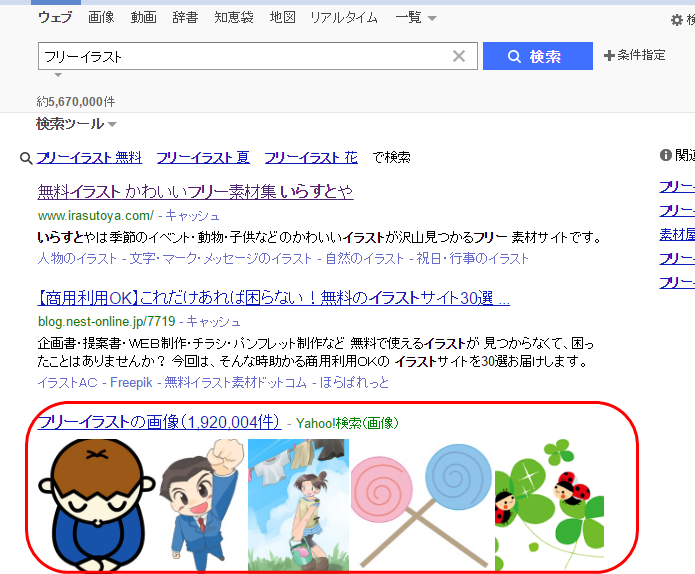
Google グーグル
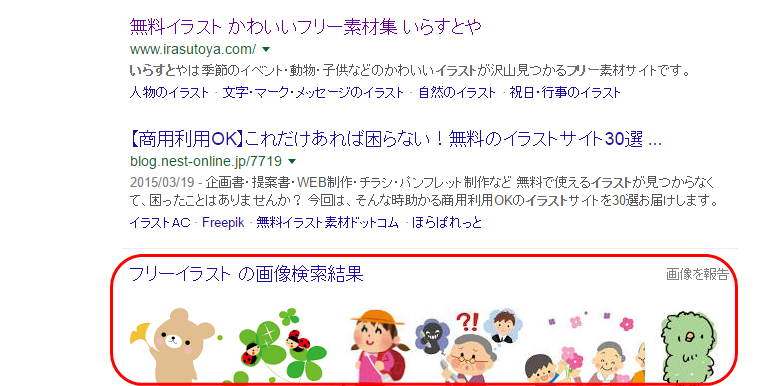
◆ どんなキーワードにしたらいいの?
NHKの「ガッテン」のホームページなどと、目的のHPがはっきりと分っている場合は簡単です。
しかし、例えば、近くで蛍が見れる場所が載っているHPを探すとか漠然と欲しい情報がありそうなHPを探す場合などは、そうはいきません。
まず、欲しい情報が載っていそうなHPを見つけなくてはいけませんが、それが最初は難しいことです。見つけるためのキーワードを入力して、その検索結果から何度も何度も表示された検索結果からたどって、一番適したHPを探さないといけません。こういう風に言うと、よく、「どういったキーワードを入れればいいのですか?」とか、「HPを簡単に見つける方法は?」と質問されますが、そこには答えはありません。
そのつど探したい情報によってキーワードは千差万別ですし、簡単にその答えがあるのなら、こちらが「教えてください!」と言いたいぐらいなのです。ただ、キーワードを工夫したり、表示された検索結果のリンクをいろいろ訪ねていったりと、とにかく多くの経験を重ねて、コツを知るということは大事です。
参考ページ ⇒ 「■ キーワード入力の決まりと意味」
自分が欲しいと思った情報が載ってるHPを簡単に見つけられるようになったら、たいしたものです。
◆ NHK番組のホームページを探す
まず Google のホームページを開きます
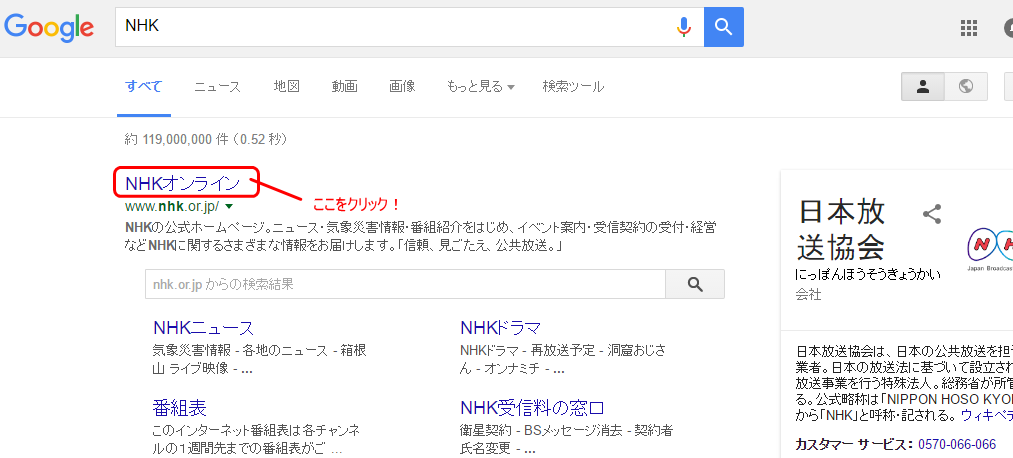
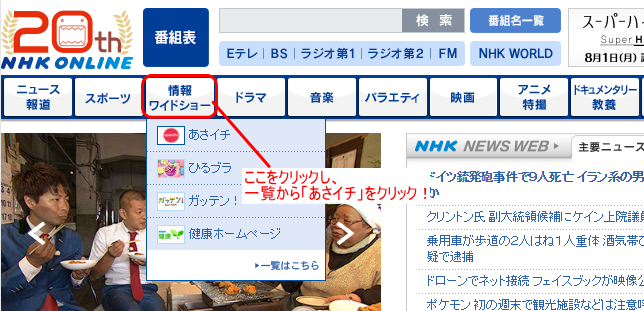
「ガッテン」のページを見るには?
◆ 楽天でおいしいお菓子を買いたい
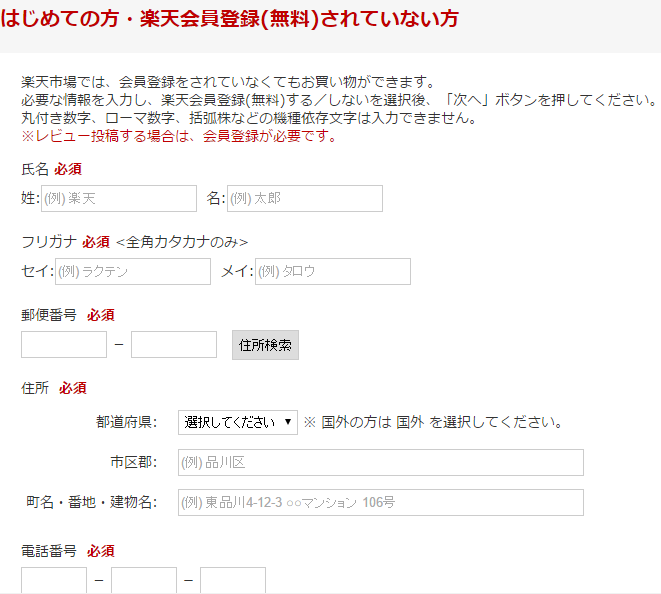
ここからは個人情報を発信するので、注意が必要です。必ずSSL機能を備えた楽天のような名前の通ったところを利用しましょう。
単に一般的なキーワードを入力する、と何千・万件の HP<サイト>が表示され、どれを選んでよいか困ります。最初のキーワードの後に1文字開けて(スペース)、範囲を絞り込むためのキーワードを入力します。
これを and 検索といいます。
なるべく複数のキーワードを入力して、思ったとおりのHPをヒットさせましょう。
例) 2016年のリオオリンピックの水泳競技の情報を得たい
オリンピック と入力しただけでは、膨大な数の HP がヒット
リオオリンピック 水泳競技 と2つ以上のキーワードを入力
反対にそのキーワードの前にマイナス(-)記号(半角英数)を入れると、その言葉を除いた範囲で検索してくれます。これをマイナス検索といいます。
and検索 温泉 中国地方 で検索
マイナス検索 温泉 中国地方 -広島 で検索 <中国地方の広島以外の温泉の HP が表示されます>
他には -日帰り などのキーワードも加えると日帰り温泉を除きます。
次ページ インターネット活用術2 応用と設定 ページ